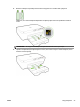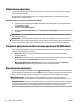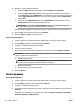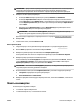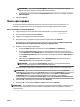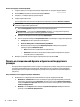User instructions
5. Выберите соответствующие параметры.
●
На вкладке Макет выберите ориентацию страницы: Книжная или Альбомная.
●
На вкладке Бумага/качество выберите соответствующие тип бумаги и качество печати в
списке Носитель в разделе Выбор лотка, а затем выберите соответствующий размер бумаги
в списке Параметры качества. Для печати в черно-белом режиме выберите Черно-белое в
области Цвет.
●
Щелкните кнопку Дополнительно и в пункте Бумага/Выход в раскрывающемся списке
Размер бумаги выберите необходимый размер бумаги.
ПРИМЕЧАНИЕ. Если изменился Размер бумаги, убедитесь, что загруженная в принтер
бумага и настройка формата в панели управления совпадают.
Дополнительную информацию о параметрах печати см. в разделе Советы по успешной печати.
6. Щелкните ОК, чтобы закрыть диалоговое окно Свойства.
7. Щелкните Печать или ОК, чтобы начать печать.
Печать документов в (OS X)
1. Загрузите бумагу в лоток. Дополнительную информацию см. в разделе Загрузка бумаги.
2. В меню Файл программного обеспечения выберите Печать.
3. Убедитесь, что выбран принтер нужной модели.
4. Укажите атрибуты страницы.
Если на диалоговом окне печати не отображаются параметры, щелкните Показать сведения.
ПРИМЕЧАНИЕ. В меню доступны следующие параметры. Местоположение параметров может
отличаться в различных приложениях.
●
Выберите размер бумаги.
ПРИМЕЧАНИЕ. Если изменился Размер бумаги, убедитесь, что загруженная в принтер
бумага и настройка формата в панели управления совпадают.
●
Выберите ориентацию.
●
Введите процентное значение масштаба.
5. Щелкните Печать.
Печать брошюр
Печать буклетов (Windows)
1. Загрузите бумагу в лоток. Дополнительную информацию см. в разделе Загрузка бумаги.
2. В меню Файл программного обеспечения выберите Печать .
3. Убедитесь, что выбран нужный принтер.
4. Для изменения параметров щелкните кнопку, с помощью которой открывается диалоговое окно
Свойства .
В зависимости от приложения эта кнопка может называться Свойства , Параметры , Установка
принтера , Принтер или Предпочтения .
28 Глава 3 Печать RUWW